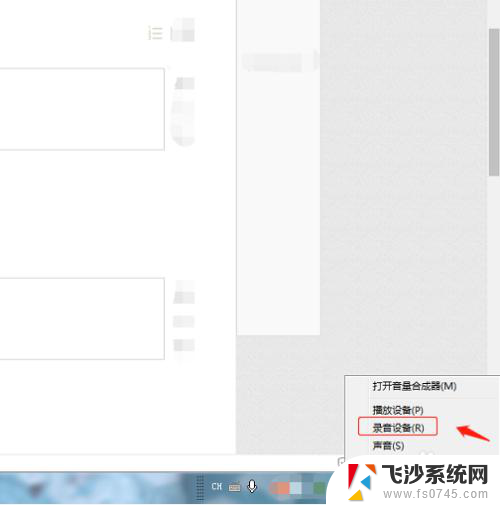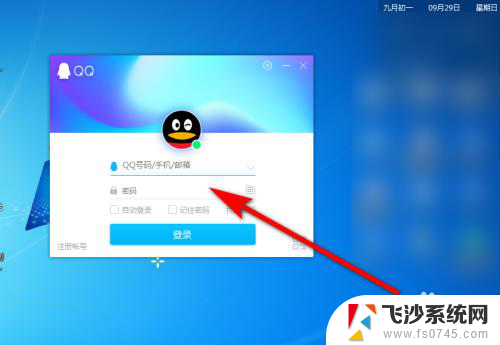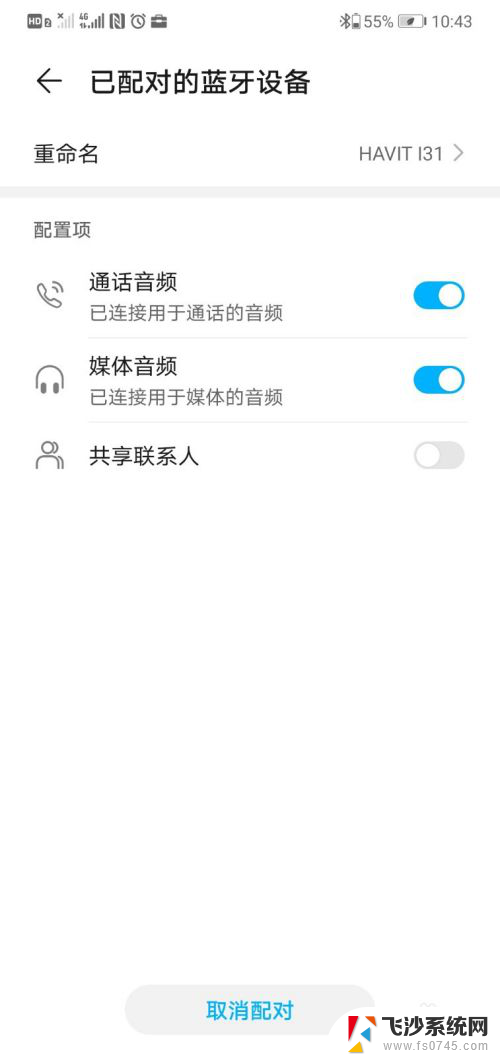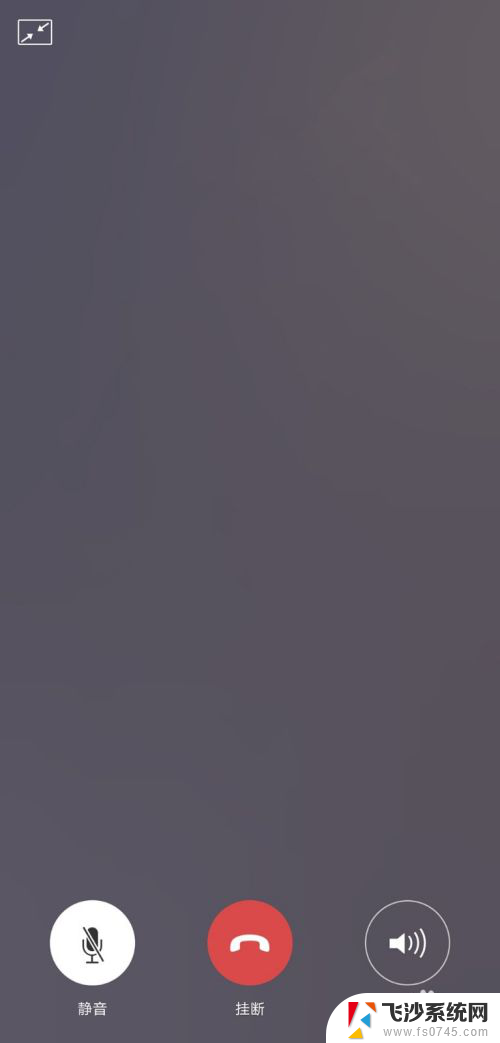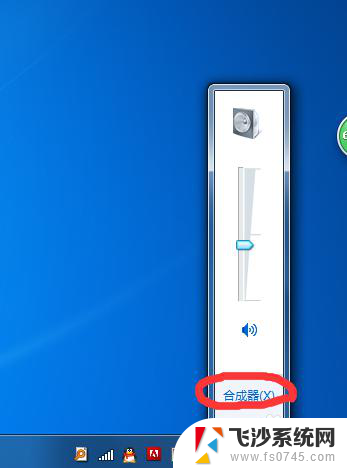电脑不能说话但是能听见 电脑麦克风声音听不到
在当今信息技术高度发达的时代,电脑已经成为我们生活中不可或缺的一部分,虽然电脑可以处理各种数据和信息,但它们却无法像人类一样说话。虽然电脑可以通过麦克风听到外界的声音,却无法做出回应。这种电脑不能说话但是能听见的局面,让我们不禁思考人类与科技之间的微妙关系。
具体步骤:
1.插在电脑上的麦克风,插孔的部分多调整两次,可能是接触不良导致的。

2.如果不行的话,我们可以在软件部分进行设置。找到右下角的喇叭图标,光标放在上面,右击选择音频设备。
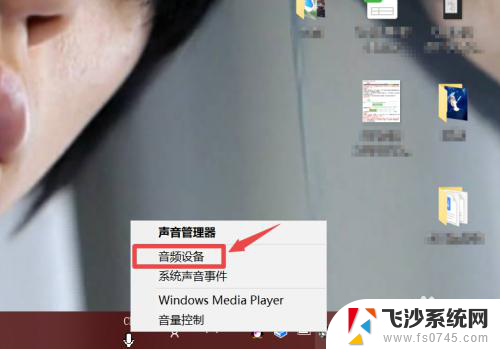
3.进入声音的设置界面,点击录制选项卡。点击麦克风图标,将它设置为默认设备。
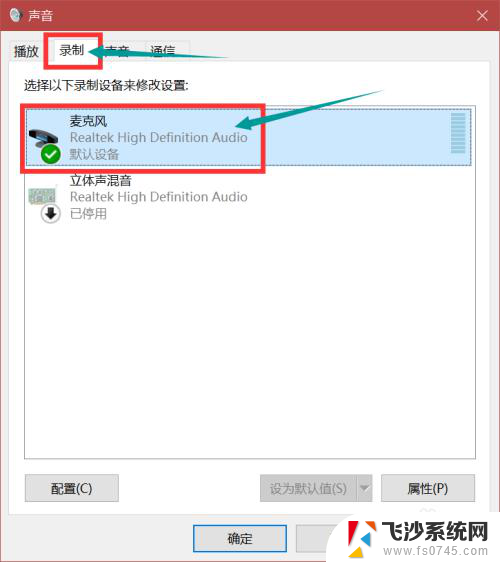
4.右击选择属性图标。
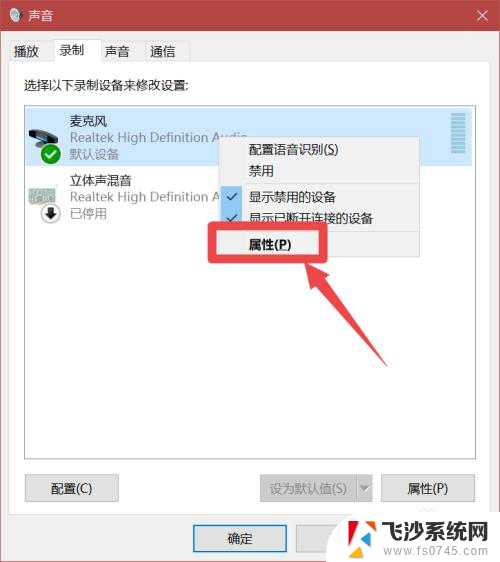
5.进入麦克风属性界面,点击级别选项卡。调整设置麦克风和麦克风加强的音频强度。
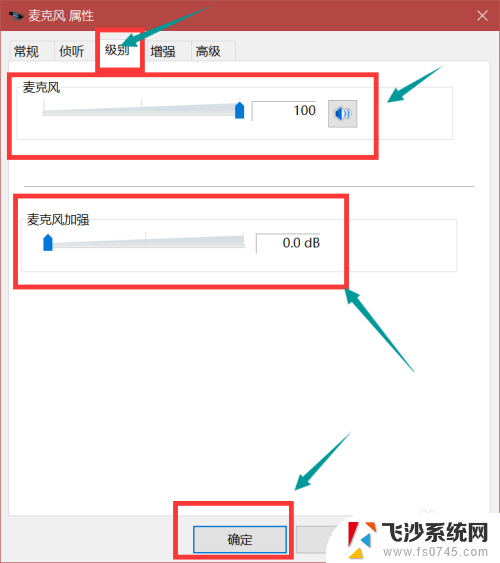
6.此时,点击常规选项卡,点击属性图标。
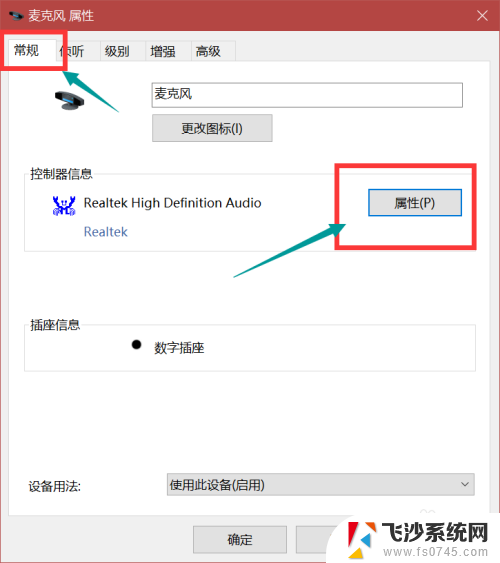
7.进入属性框,点击驱动程序选项卡,点击更新驱动程序图标,点击下方的确定。重新安装驱动即可。
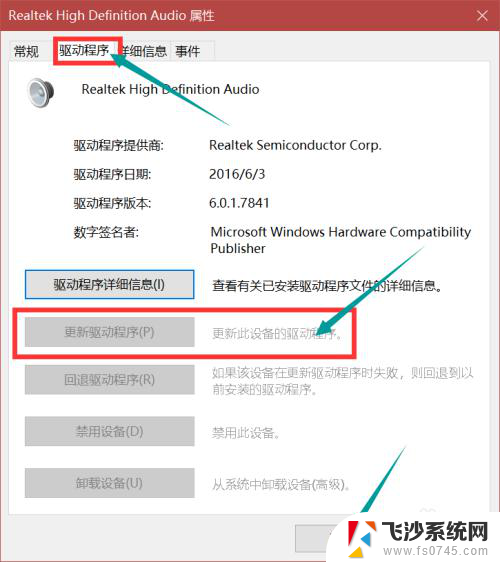
8.返回到桌面,将光标放在喇叭图标上,右击点击选择声音管理器。
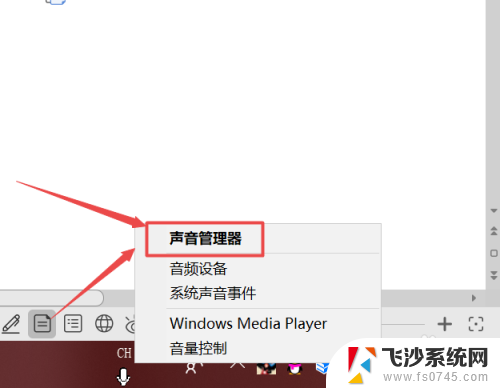
9.进入界面,点击最上方的麦克风图标,将下方的音量调大。
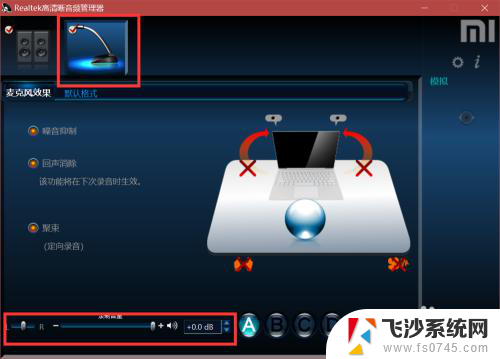
10.此时,测试一下麦克风是否能够正常使用。如果不行,可能就是电脑的插孔问题或者是麦克风设备问题,需要进行维修。

以上就是电脑不能发声但是能听到的全部内容,有需要的用户可以根据小编的步骤进行操作了,希望能对大家有所帮助。